- 12024年Java最新Java算法基础 - 单链表详解(文末有配套视频)(2),2024Java面试题知识点总结_链表 java
- 2Git 安全警告修复手册:解决 `fatal- detected dubious ownership in repository at ` 问题 ️_fatal: detected dubious ownership in repository at
- 3常用机器学习算法训练预测模型的常规流程
- 4计算机必背单词——术语和缩写
- 5美团校招机试 - 小美的MT(20240309-T3)
- 6Github 上最大的开源算法库,还能学机器学习_在github中怎么搜算法题
- 7FastAPI vs Flask: 选择最适合您的 Python Web 框架_fastapi和flask
- 8mysql的information_schema浅析
- 9vue权限管理解决方案
- 10【Struts2漏洞】Struts2全版本漏洞检测工具 v19.23 官方版_struts2漏洞利用工具
Windows defender antimalware service executable 占用CPU过高 / 彻底禁用 Windows defender Antimalware Service
赞
踩
Windows Vista 及更高版本默认将 Windows Defender 集成到操作系统中并在后台运行,提供反病毒、反间谍软件和防火墙功能,以保护计算机免受病毒、间谍软件等恶意软件的攻击。
Antimalware Service Executable (MsMpEng.exe) 是 Windows Defender 的核心服务进程。 它在后台运行, 负责执行 Windows Defender 的各种安全功能,如实时监控、病毒扫描、更新等,为 Windows Defender 提供基础的安全服务。
Windows 【程序与功能】中没有卸载 Defender 选项,虽然可以在 【Windows 安全中心】暂时关闭 Defender 实时保护,但一段时间后 Windows 将自动重新打开它。
问题:Windows defender antimalware service executable 占用 CPU 过高
本文将从 Windows defender 保留优化,协管,禁用,移除,四个方面切入问题。
一、 保留 Windows Defender
1、更改 Defender 任务计划 —— 优化任务运行时间
Win+R 运行,输入
taskschd.msc
- 1
确定,打开任务计划
1 → 2 → 3 → 4 → 5
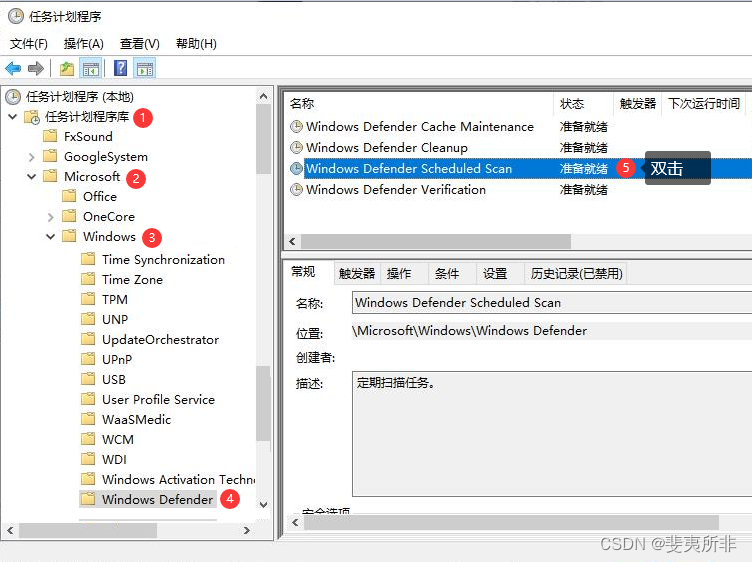
“ 常规 ” 选项卡中,取消【使用最高权限运行 ( I ) 】,确定

“ 条件 ” 选项卡中,取消【只有在计算机使用交流电源时才启动此任务 ( P )】,如有其他选中一并取消,确定
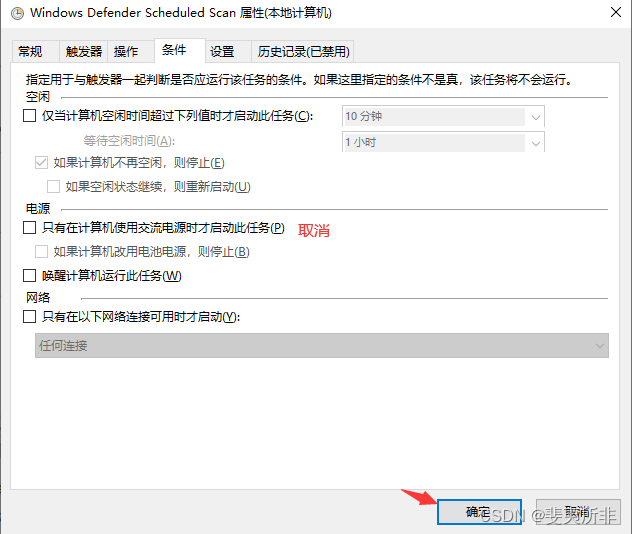
“ 触发器 ” 选项卡中,1 → 2 → 3 → 4 → 5 → 6
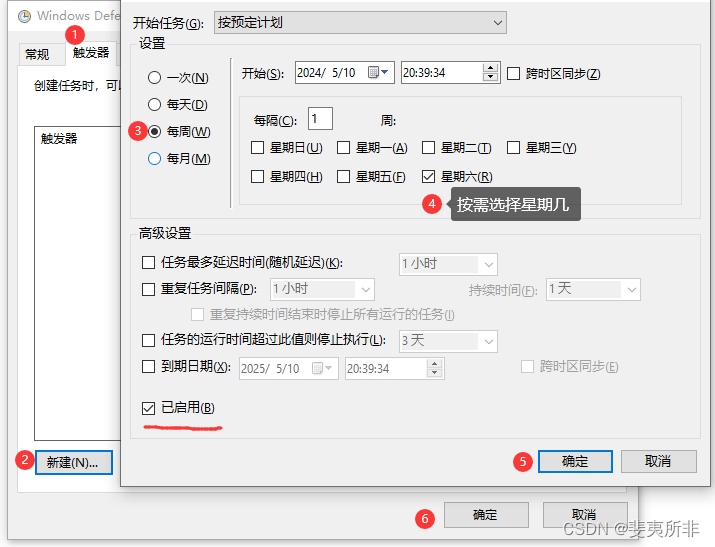
参照【 Windows Defender Scheduled Scan】设置步骤,对其他三项重复相同的设置
【Windows Defender Cache Maintenance】
【Windows Defender Cleanup】
【Windows Defender Verification】
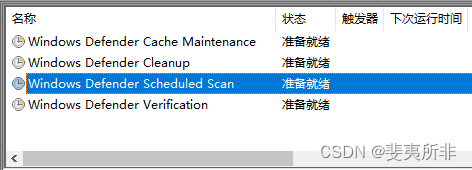
完成后,已将 Antimalware Service Executable 扫描计划,从每天运行一次更改为每周运行一次。
2、添加排除项 —— 优化扫描范围
- 排除特定文件或文件夹不被扫描
可以将某些文件或文件夹添加到排除项中。比如一些来回扫描了八百遍的专用于存档的大容量磁盘或分区,和一些经常产生新文件触发扫描的编译工程目录,以免它们被错误地识别为恶意文件而被删除,导致文件缺失编译不通过。
- 排除特定进程不被监控
可以将特定的进程添加到排除项中。比如开发过程中使用的特定工具,以避免 Windows Defender 对某些进程进行实时监控和检查,从而提高编译效率。
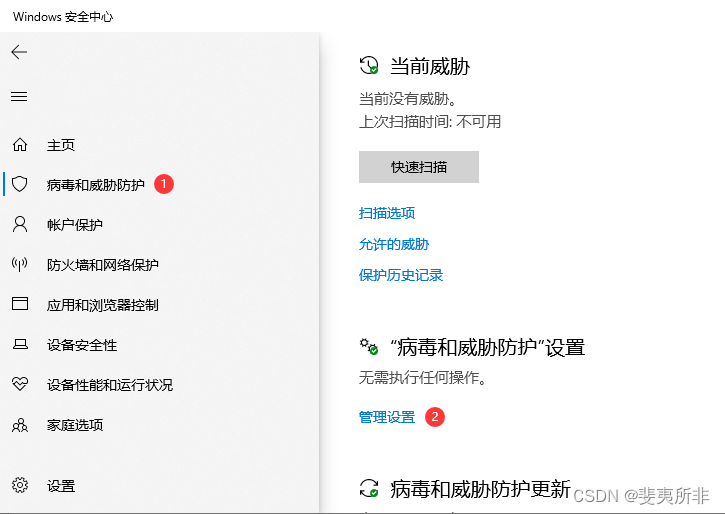
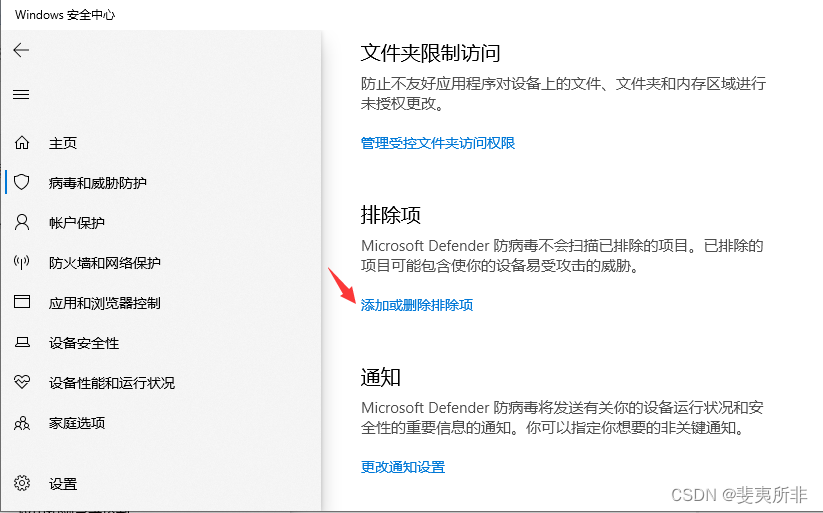
【文件夹】/【进程】
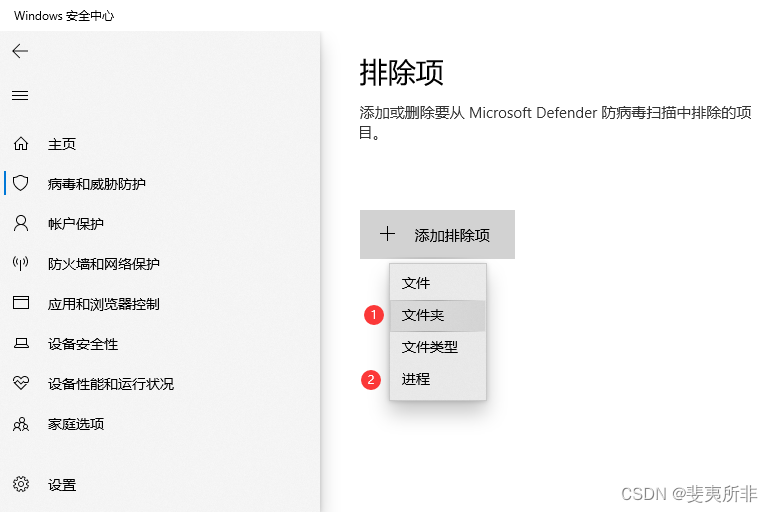
3、指定扫描期间 CPU 使用率的最大百分比 —— 优化 CPU 使用率
Win+R 运行,输入
gpedit.msc
- 1
确定,打开组策略
1 → 2 → 3 → 4 → 5 ,右侧栏中双击 6
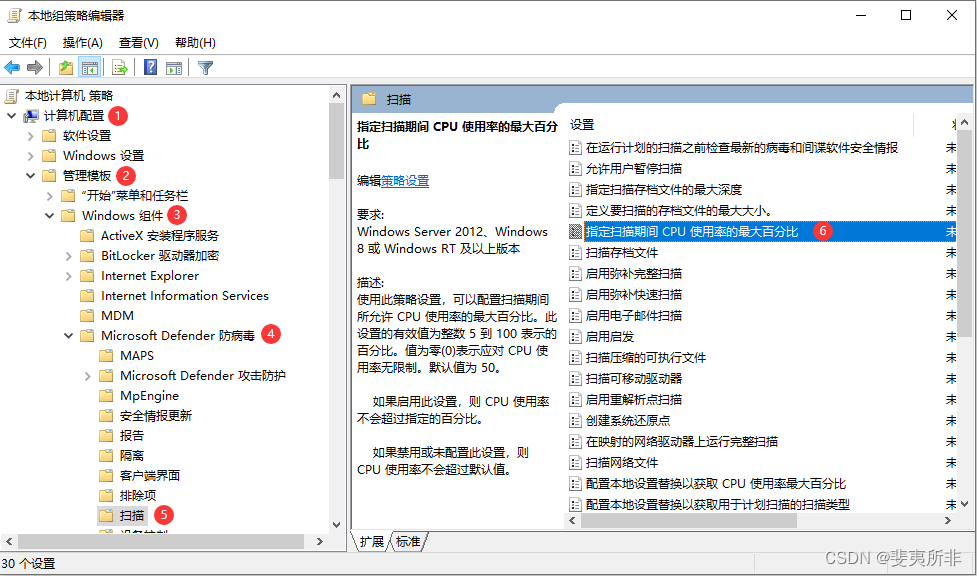
选中【已启用】,设置【指定扫描期间 CPU 使用率的最大百分比】的值(按需设置) → 应用 → 确定
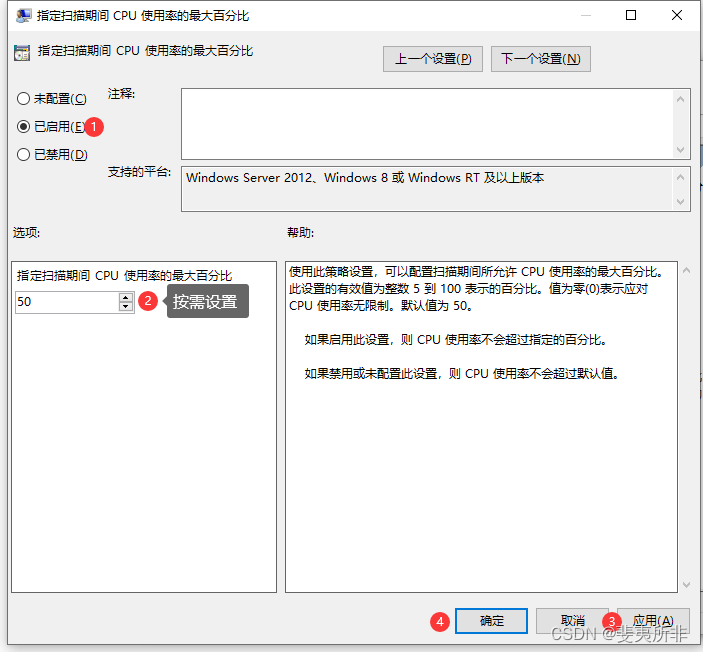
二、协管 Windows Defender
使用第三方防病毒程序
选一款自己偏好的低 CPU 占用的杀软,安装重启后,通常杀软会接管 Windows Defender 【实时保护】,而 Windows Defender 的其他功能处于半静默状态。
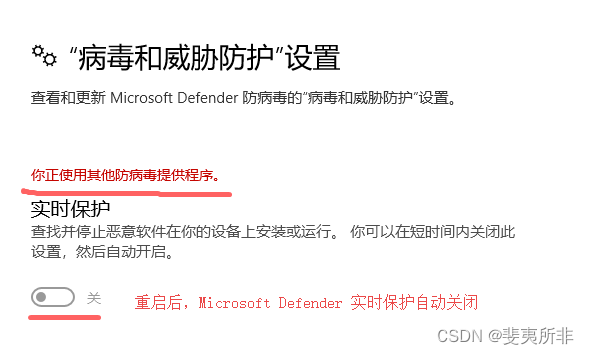
三、禁用 Windows Defender
使用第三方小程序
1、 Lenovo Quick Fix
下载 【 Lenovo Quick Fix - 关闭 Windows Defender Service】,运行后重启,自动进入安全模式,再运行后再重启
Lenovo Quick Fix:关闭Windows Defender Service工具-联想知识库
https://iknow.lenovo.com.cn/spider/detail/kd/181036
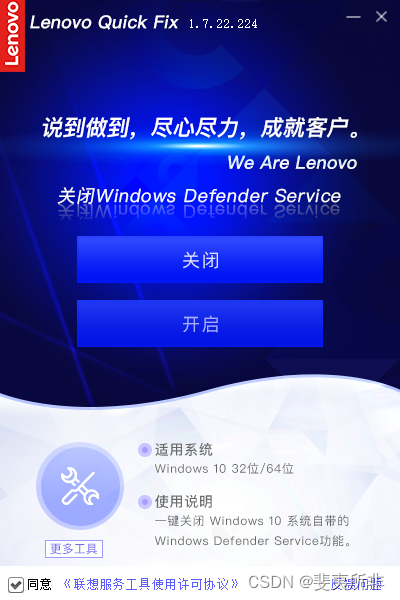
2、 Defender Control ( 解压码 sordum )
https://www.sordum.org/9480/defender-control-v2-1/

四、移除 Windows Defender
使用第三方小程序(两个小程序名字一样)
1、Microsoft Windows Defender Remover
This application removes / disables Windows Defender, including the Windows Security App, Windows Virtualization-Based Security (VBS) , Windows SmartScreen, Windows Security Services , Windows Web-Threat Service and Windows File Virtualization (UAC) , Microsoft Defender App Guard, Microsoft Driver Block List, System Mitigations and Windows Defender’s Settings Page (in Settings App ,Windows 10 or newer).
Microsoft Windows Defender Remover Download Free | TechSpot
https://www.techspot.com/downloads/4973-windows-defender-remover.html
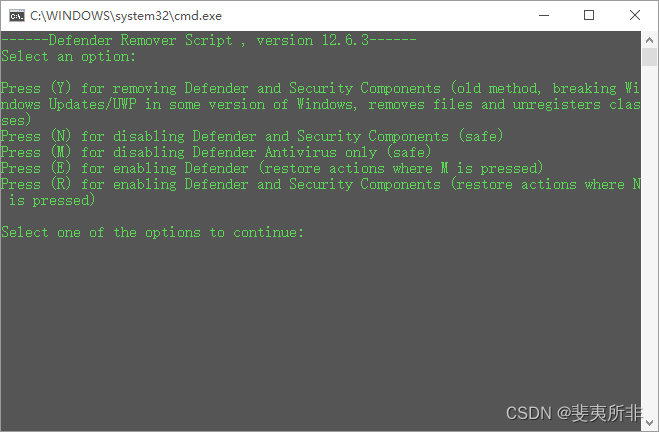
2、Microsoft Windows Defender Remover
A tool which is uses to remove Windows Defender in Windows 8.x, Windows 10 (every version) and Windows 11.
Releases · ionuttbara/windows-defender-remover · GitHub
https://github.com/ionuttbara/windows-defender-remover/releases
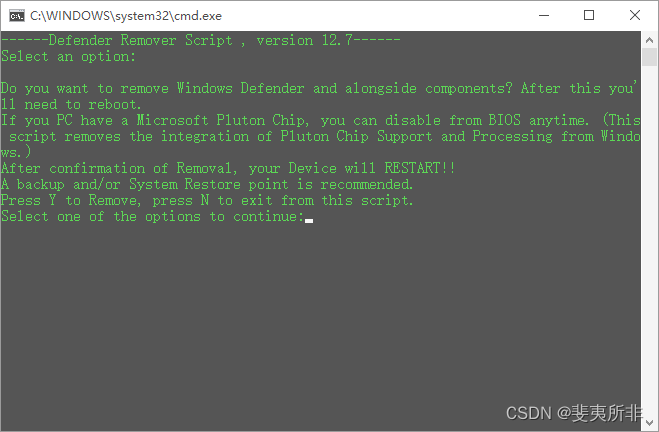
注意事项
如果移除受阻,可先将移除程序添加到排除项后,关闭以下 5 项,再运行移除程序
-
实时保护
Windows Defender 的核心功能之一,负责实时监控系统,检测和阻止恶意软件的运行。
-
云提供的保护
Windows Defender 利用云端服务提供的高级恶意软件检测和防护功能。
-
自动提交样本
允许 Windows Defender 自动将可疑文件上传到云端进行分析。
-
手动提交样本
允许手动将可疑文件提交给 Windows Defender 进行分析。
-
篡改防护
保护 Windows Defender 自身免受恶意软件的篡改和禁用。


